블루투스 키보드 활용 (1) - 한글 사용하기
요 몇일 계속 이 주제로 한참을 해매었는데 대충 이정도면 쓸만해진것 같아서 방법을 공유해봅니다.
아래는 최종적인 사용 형태입니다. 보시는것 처럼 기본 가상 키보드 외에 추가로 설치된 키보드 앱들을 자유롭게 선택해서 사용할 수 있게 됩니다. 아무것도 손안댄 순정 상태에서는 블루투스 키보드 사용시 한글을 사용할 수 없는데 이렇게 추가 설치된 키보드를 사용하면 블루투스 키보드에서도 한글 입력이 자유롭게 사용가능해 집니다.
내용이 길어질것 같아 몇번 끊어서 설명해야 할 것 같네요. 아래의 순서대로 설명드릴까 합니다.
1) 외부 키보드 설치
2) ADB 명령을 데스크탑에서하지 않고 메타퀘스트 기기내에서 수행하기
2) 데스크탑과 메타퀘스트 기기간에 USB 케이블을 연결하지 않고 무선으로 ADB 사용하기
먼저 개념을 좀 잡고 가야하는게 메타퀘스트에 기본적으로 설치되어 있던 앱(메타브라우저 등)이나 메타 store를 통해서 설치된 앱들은 순정 가상 키보드 밖에 쓸 수 없습니다. 이런 앱들에서는 어떤 수를 쓰더라도 블루투스 키보드로 한글 입력은 불가능합니다. 대신 별도 apk 화일로 sideload된 (sideload라는 용어들을 쓰던데 이렇게 쓰는게 맞는지 ?!?! sidequest로 옮겨서 sideload됐다고 표현하는건지...?!?!) 앱들에서는 추가 설치된 키보드 앱을 사용할 수 있고 추가 설치된 키보드 앱을 쓰면 블루투스 키보드로도 한글을 입력할 수 있습니다.
Apk를 구해서 설치하는 방법과 ADB 사용법은 어느정도 익숙하다고 생각하고 설명하겠습니다.
1) 외부 키보드 설치
https://www.reddit.com/r/OculusQuest/comments/1alvbe8/using_bluetooth_keyboard_for_every_langauge/
위 reddit 링크의 Zealousideal-West624라는 고수님께서 잘 설명해두셨습니다. 한국인이신것 같은데 이분이 설명해주신데로 아래와 같이 진행합니다.
a. USB 케이블을 PC와 메타 퀘스트 사이에 연결하고 PC와 메타 퀘스트 기기 사이의 연결상태를 확인해 봅니다.
adb devices라고 명령했을 때 아래 스샷처럼 device가 보여야 합니다.
b. 아래 url에서 Gboard apk화일을 다운로드 합니다.
https://apkpure.net/kr/gboard-the-google-keyboard/com.google.android.inputmethod.latin
c. 도스 커멘드 창을 열고 adb.exe가 설치되어 있는 디렉토리로 위에서 받은 Gboard apk화일을 옮겨놓고 이 디렉토리로 이동합니다. 아래 명령으로 apk를 메타퀘스트에 설치합니다. 아래 명령중 gboard-filename.apk 부분에 실제로 다운로드 된 화일명을 대신 넣으면 됩니다. 아래 스샷을 함께 참고.
adb install gboard-filename.apk
d. 도스 커멘드 창에서 아래 두 명령을 실행합니다.
adb shell ime enable com.google.android.inputmethod.latin/com.android.inputmethod.latin.LatinIME
adb shell ime set com.google.android.inputmethod.latin/com.android.inputmethod.latin.LatinIME
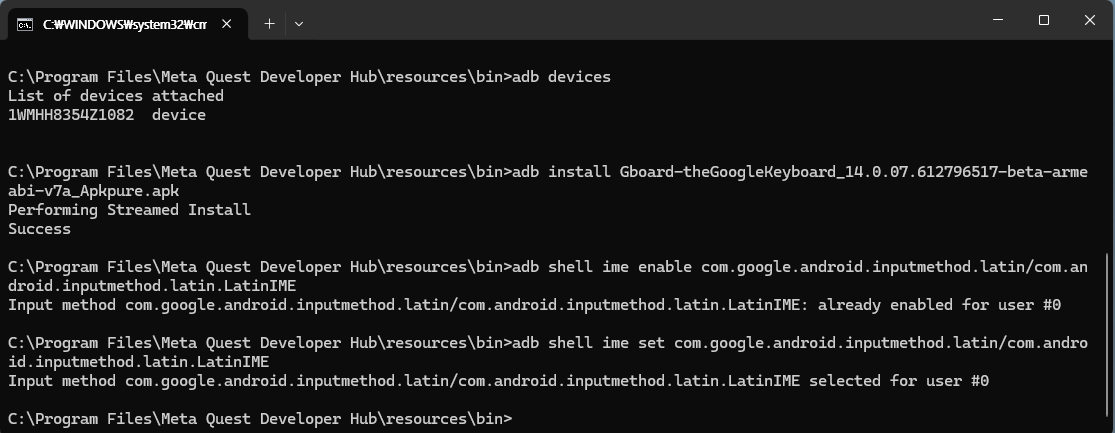
이런 식으로...
일단 이렇게 하면 sideload된 chrome 등의 앱에서 구글 키보드를 쓸 수 있게 됩니다. apk 설치는 꼭 adb를 써서 할 필요 없이 별도의 다른 방법으로 메타퀘스트에 설치한 후에 (위의 d에서 언급된) 아래 두 명령만 커멘드 창에서 입력 해도 되는것 같습니다.
adb shell ime enable com.google.android.inputmethod.latin/com.android.inputmethod.latin.LatinIME
adb shell ime set com.google.android.inputmethod.latin/com.android.inputmethod.latin.LatinIME
저는 Gboard보다 MS Swiftkey 키보드를 더 좋아해서 Swiftkey 키보드도 별도로 설치했습니다. apk 설치후 아래 명령으로 활성화 시키면 됩니다.
adb shell ime enable com.touchtype.swiftkey/com.touchtype.KeyboardService
adb shell ime set com.touchtype.swiftkey/com.touchtype.KeyboardService
Gboard나 Swiftkey 키보드 등 두개 이상의 키보드를 설치하면 최종적으로 활성화 시킨 키보드만 메타 퀘스트에서 사용가능합니다. 자유롭게 키보드를 선택해서 쓸려면 Keyboard Switcher라는 앱을 별도로 깔아주세요. 아래 url에서 apk를 다운받아서 설치하시면 됩니다.
https://apkpure.com/keyboard-switcher/com.kunzisoft.keyboard.switcher
안드로이드 휴대폰에서는 사용하는 앱 내에서 키보드 변경이 매우 자유로운데 반해 Keyboard Switcher라는 별도앱을 통해서 사용하는 키보드를 바꿔야 하는 점은 좀 불편한 부분입니다. 그래도 이런 방법이라도 찾게 되어 다행이라고 생각하네요.
여기까지만 해도 상당히 쓸만해지는데 문제점이 있습니다. 위 Zealousideal-West624 님이 Limitations라고 언급한 내용과 같이 메타퀘스트 본체를 리부팅하면 위 설정이 다 사라집니다. 설치된 앱이 없어지는건 아니니까 컴퓨터에서 dos command 창을 열고 usb 케이블로 메타퀘스트 본체와 연결한 다음 (위의 d에서 언급된 것과 동일한) 아래 두 명령을 입력해 주면 다시 메타퀘스트에서 Gboard를 사용할 수 있게 됩니다. 하지만 매번 재부팅 할 때마다 이렇게 쓰기엔 불편한 부분이 너무 많죠.
adb shell ime enable com.google.android.inputmethod.latin/com.android.inputmethod.latin.LatinIME
adb shell ime set com.google.android.inputmethod.latin/com.android.inputmethod.latin.LatinIME
재부팅 해도 설정이 안없어 지면 좋겠고, 매번 재설정을 해야만 할 수밖에 없다면 그래도 뭔가 usb 케이블 연결을 안하고 컴퓨터를 안쓰고 메타퀘스트 기기내에서 독립적으로 할 수 있는 방법이 있으면 좋겠습니다. 이 내용은 다음 글에서 공유 드리겠습니다.